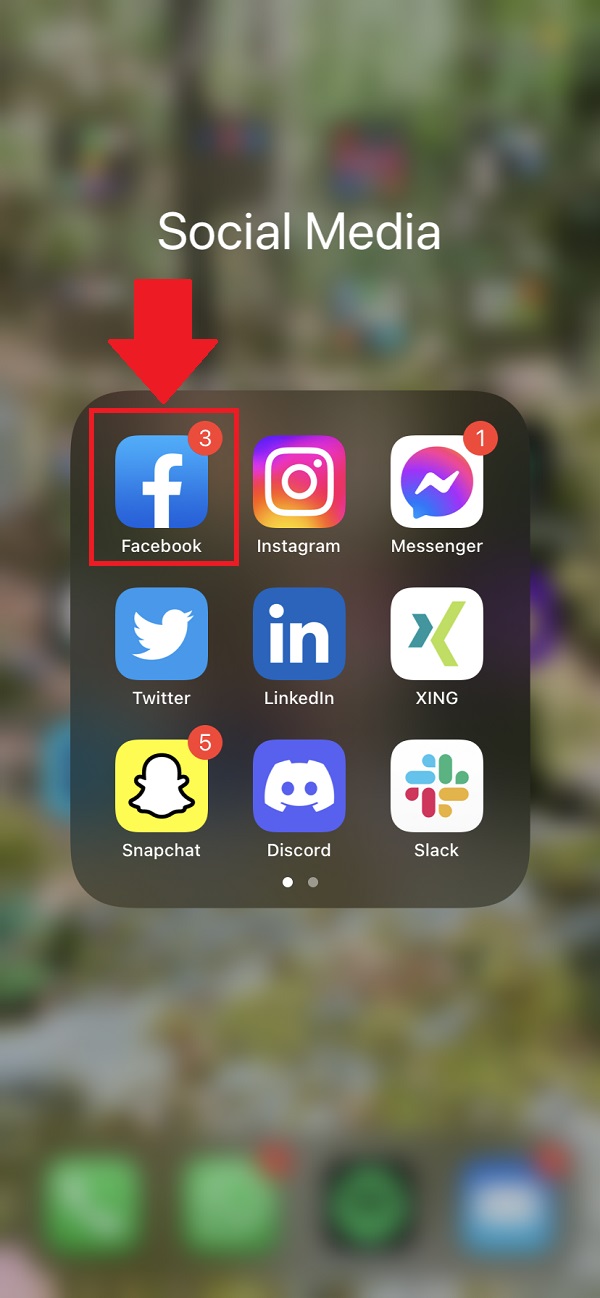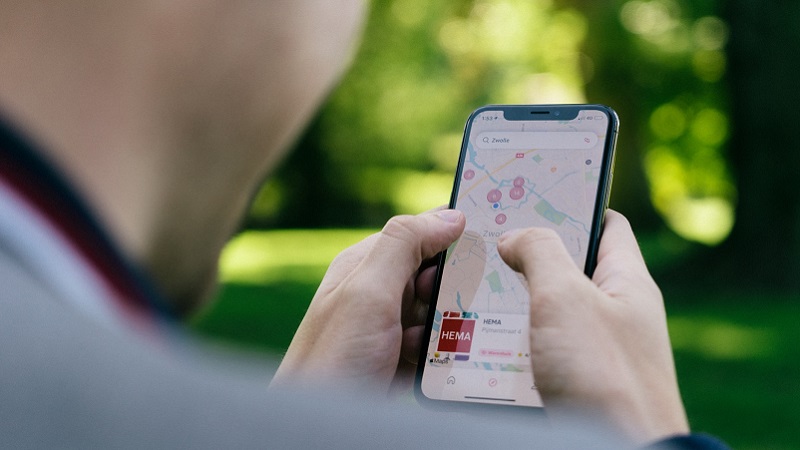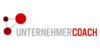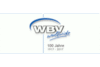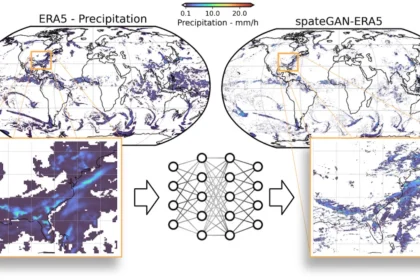Google Maps ist für sehr viele Menschen in Deutschland die wichtigste Navigations-App. Was wiederum viele Nutzer:innen nicht wissen: Die App nimmt im Lauf der Zeit viel Speicherplatz ein. In „Gewusst wie“ erklären wir, wie du deinen Google Maps Cache leeren kannst.
Klar: Smartphones bereichern unser Leben ungemein. Doch wir müssen uns auch eingestehen, dass sie uns in manchen Bereichen durchaus schaden. Dabei geht es nicht etwa um eine Abhängigkeit vom Smartphone oder den Leidensdruck, sofort auf Nachrichten antworten zu müssen.
Vielmehr verlernen viele Menschen auch grundlegende Fähigkeiten. Dazu gehört beispielsweise auch die Navigation. Welcher junge Mensch kann sich heute noch mit einer Landkarte in einem fremden Gebiet zurechtfinden? Es sind – zugegebenermaßen – immer weniger.
Google Maps Cache leeren: So einfach geht’s
Die Schuld daran tragen in diesem Fall Navigations-Apps wie Google Maps (für iOS und Android). Wir vertrauen ihren Angaben blind und verlernen auf diese Art und Weise unbewusst, die Fähigkeit der Orientierung. Doch selbstverständlich spart uns Google Maps auch viel nervige Kurverei in fremden Ländern.
Ein weiterer kleiner Nachteil: Google Maps beansprucht bei intensiver Nutzung schnell viel Speicherplatz auf unseren Smartphones. Bei uns waren es mehrere Gigabyte. Deshalb ist es essenziell, den Cache ab und an zu löschen. In „Gewusst wie“ erklären wir dir, wie du den Google Maps Cache leeren kannst.
Schritt 1
Dafür öffnest du im ersten Schritt Google Maps auf deinem Smartphone.
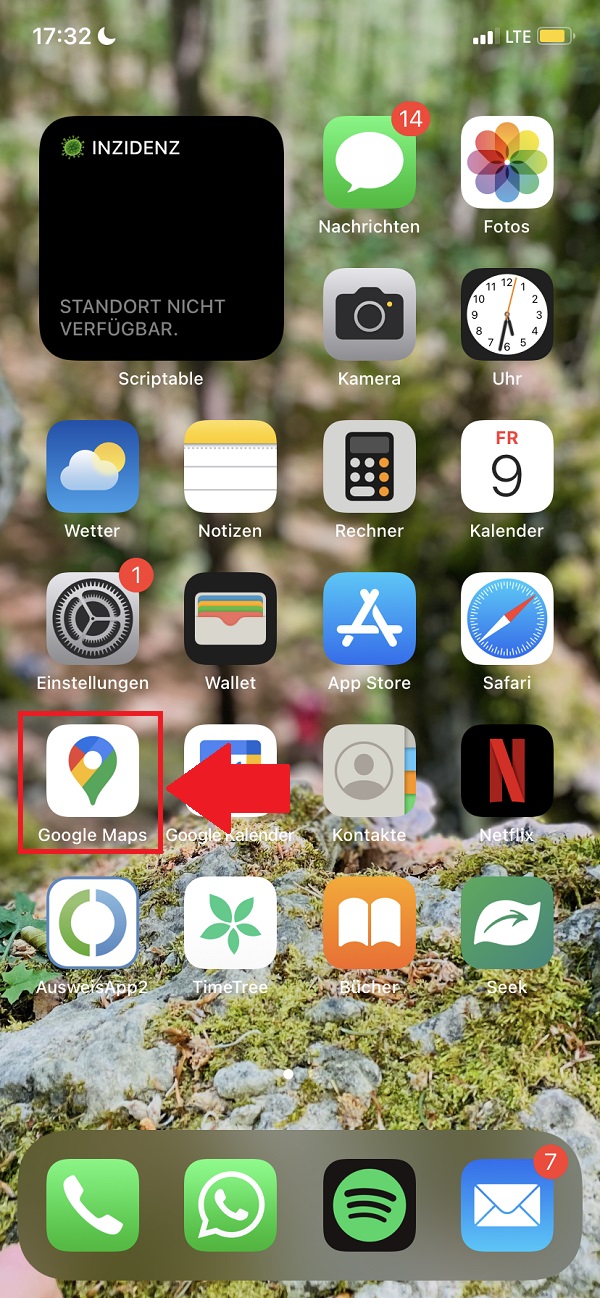
Schritt 2
Im Anschluss klickst du auf dein Profilbild in der rechten, oberen Ecke.
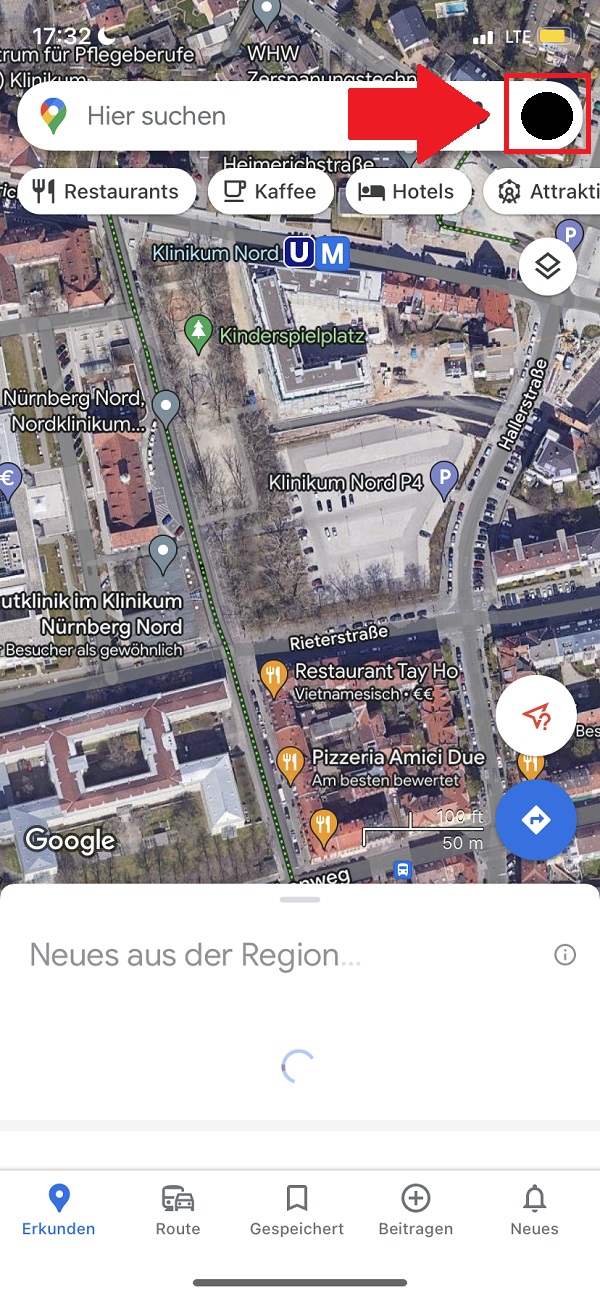
Schritt 3
Es öffnet sich ein Pop-up-Menü. Dort navigierst du die „Einstellungen“ an.
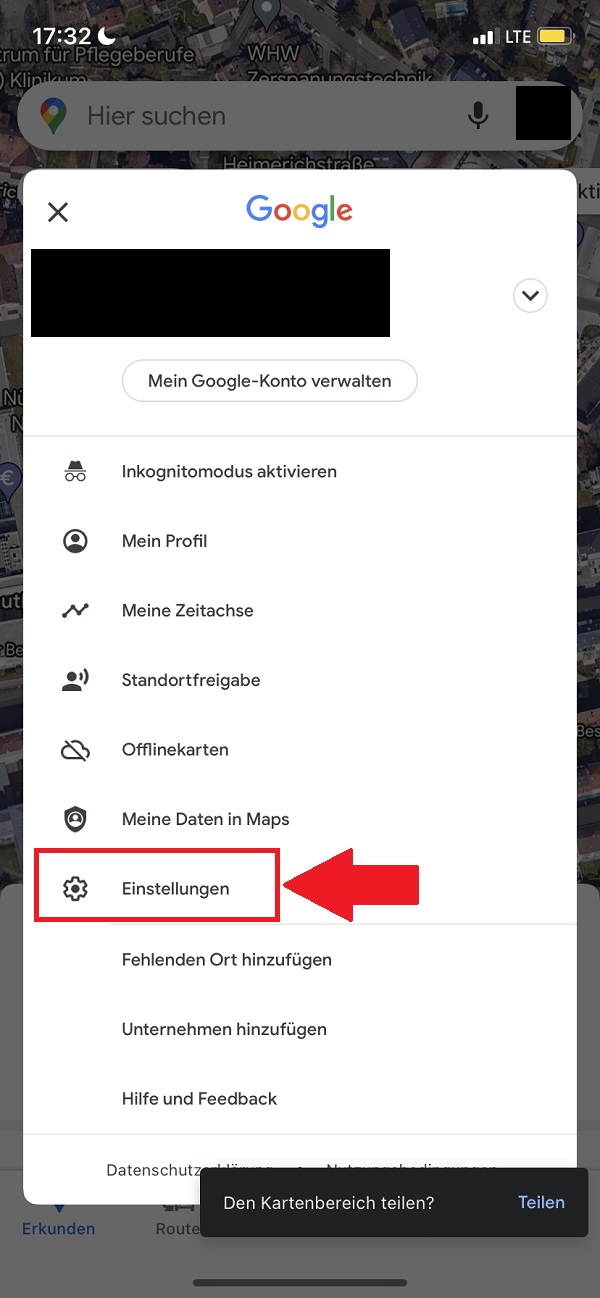
Schritt 4
In den Einstellungen angekommen, scrollst du bis zum Ende der Seite und wählst „Info, Datenschutz & Bedingungen“ aus.
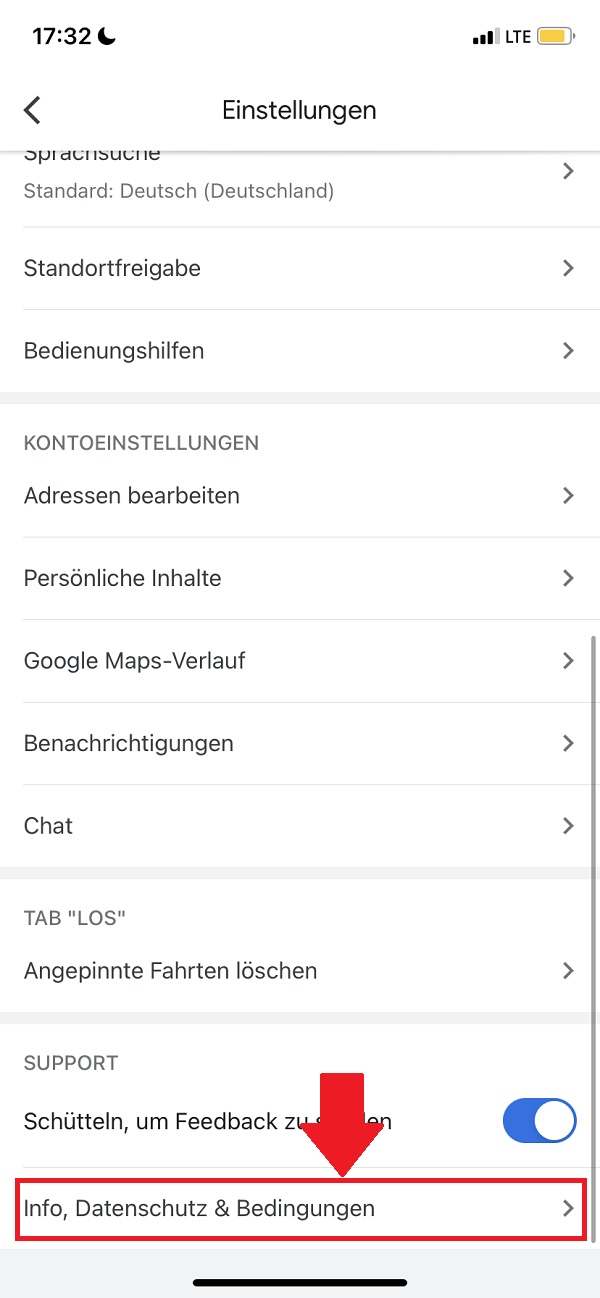
Schritt 5
Jetzt klickst du „App-Daten löschen“ an, wenn du deinen Google Maps Cache leeren willst.
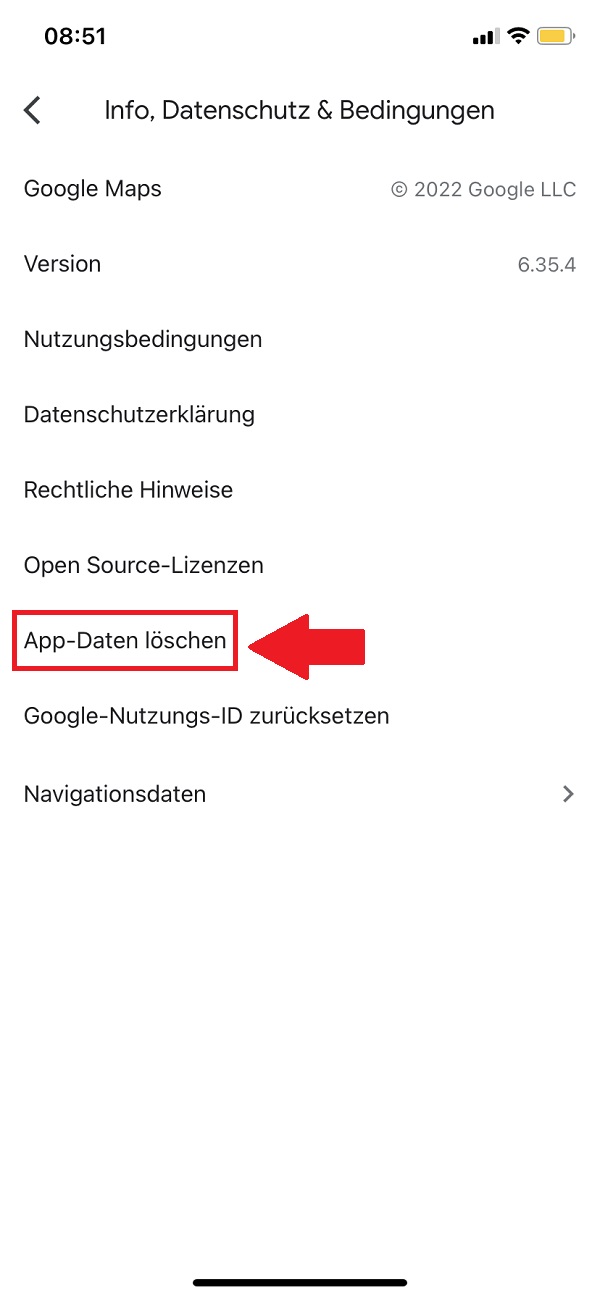
Schritt 6
Bevor Google deinem Wunsch folgt, fragt es zur Sicherheit nochmal nach, ob wir uns sicher sind. Wir sind uns sicher und beenden mit „Ok“ den Prozess.
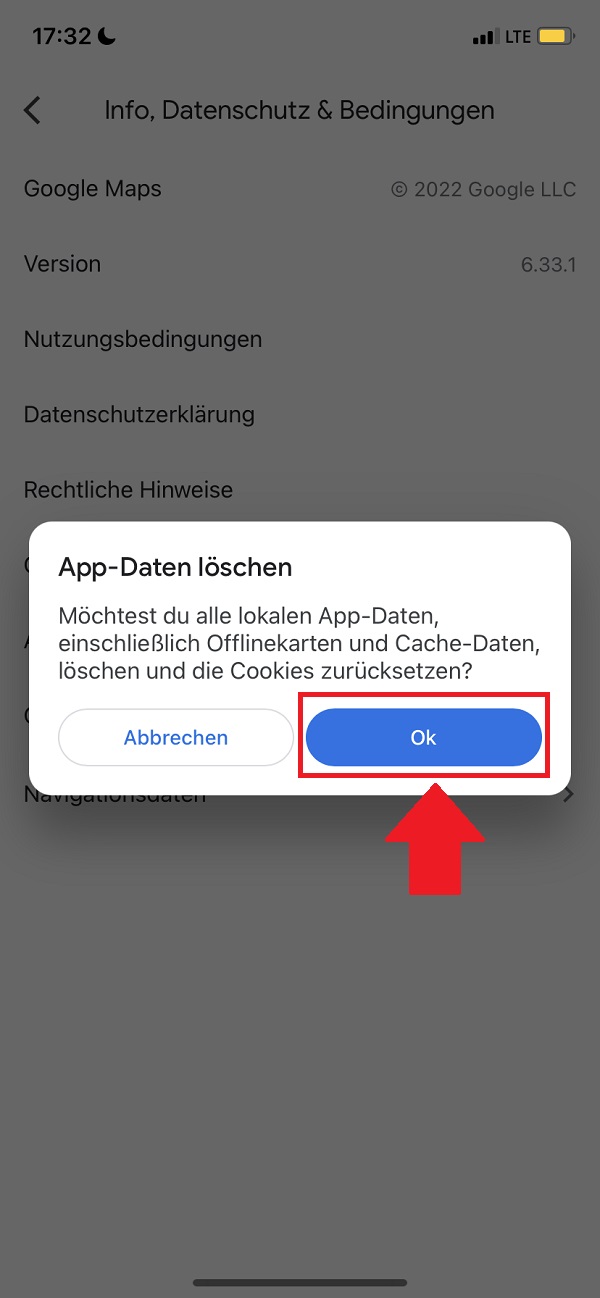
Zum nächsten Gewusst wie
Doch nicht nur Google Maps stiehlt dir weitestgehend unbemerkt reichlich Speicherplatz auf deinem Smartphone. Auch Facebook beansprucht viele Ressourcen auf deinem Handy. Deshalb haben wir dir eine Schritt-für-Schritt-Anleitung geschrieben, wie du deinen Facebook Cache löschen kannst. So geht’s.